Wenn Sie einen MOV-Film auf Windows- oder Android-Tischen abspielen, sind die MOV-Dateien möglicherweise nicht kompatibel. Wie konvertiere ich QuickTime MOV in MP4? MP4 ist das am häufigsten verwendete Videoformat, das mit den meisten Videoplayern kompatibel ist. Um die MOV-Dateien auf anderen Geräten abzuspielen, sollte MP4 immer die erste Wahl sein. Der Artikel enthält zwei häufig verwendete Methoden zum Konvertieren von QuickTime MOV in MP2. Erfahren Sie einfach mehr Details über den Prozess und finden Sie den gewünschten.
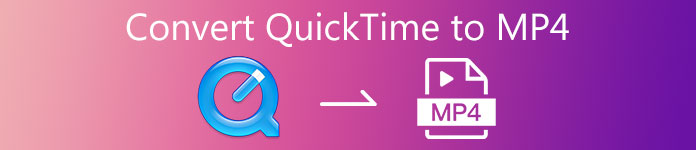
- Teil 1: Warum QuickTime in MP4 konvertieren
- Teil 2: So konvertieren Sie QuickTime kostenlos online in MP4
- Teil 3: Die effiziente Methode zur Konvertierung von QuickTime in MP4
- Teil 4: FAQs zum Konvertieren von QuickTime in MP4
Teil 1: Warum QuickTime in MP4 konvertieren
MOV ist das proprietäre Format für QuickTime, das für Apple-Produkte wie MacBook, iPhone, iPad und mehr entwickelt wurde. Die QuickTime MOV-Datei ist jedoch im Gegensatz zu einer MP4-Datei kein weit verbreitetes Videoformat für andere Geräte.
Normalerweise ist MOV groß und überschreitet MP4. Wenn Sie die MOV-Dateien für Windows- und Android-Tablets wiedergeben müssen, können Sie QuickTime in MP4 in ein Video mit einer relativ kleinen Größe konvertieren.
Teil 2: So konvertieren Sie QuickTime kostenlos online in MP4
Apeaksoft Kostenloser Online-Videokonverter ist ein kostenloser Online-Konverter von QuickTime zu MP4 ohne Einschränkung. Sie können damit 4K MOV, MOV HD und weitere Dateien kostenlos in ein MP4-Format konvertieren. Durch Anpassen verschiedener Parametereinstellungen wie Videobitrate, Videoauflösung und Bildrate können Sie die gewünschten MP4-Dateien erhalten. Darüber hinaus unterstützt es MP4-Ausgabe bis 1080P HD ohne Begrenzung der Eingangsauflösung.
- 1. Konvertieren Sie QuickTime MOV ohne Einschränkung im Batch in MP4.
- 2. Passen Sie den unterschiedlichen Video- / Audio-Codec für den MP4-Ausgang an.
- 3. Unterstützt bis zu 1080p HD-Ausgabe ohne Begrenzung der Eingangsauflösung.
- 4. Völlig kostenlos ohne Werbung oder Viren.
Klicken Sie auf die Dateien zum Konvertieren hinzufügen Option auf der Hauptoberfläche von Apeaksoft Free Online Video Converter. Sie können auch mehrere MOV-Videodateien für einen Stapelprozess hinzufügen.
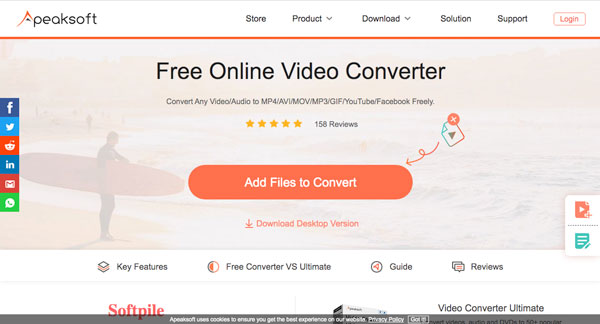
Wählen Sie im Popup-Fenster die QuickTime MOV-Datei aus, die Sie konvertieren möchten. Wählen Sie dann unten das MP4-Ausgabeformat. Sie können die Auflösung, Audio- / Videoeinstellungen und mehr anpassen.
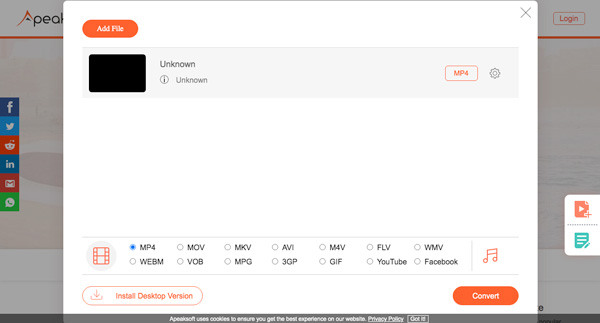
Danach können Sie auf die Schaltfläche klicken Konvertieren Knopf unten. Wählen Sie den Zielordner aus, um den QuickTime MOV in MP4 zu konvertieren. Sie können die MP4-Dateien auf die Android / Windows-Tablets übertragen.
Teil 3: Die effiziente Methode zur Konvertierung von QuickTime in MP4
Wenn Sie 4K QuickTime MOV in MP4 konvertieren möchten, schneiden Sie den gewünschten Teil von QuickTime in MP4 und verbessern Sie sogar die MOV-Dateien für andere Geräte. Apeaksoft Video Converter Ultimate ist ein vielseitiger MOV-zu-MP4-Konverter, der MOV zu MP4-, iPhone-, PS4- und anderen MP4-bezogenen Voreinstellungen konvertiert. Es verfügt über die erweiterten Funktionen zum Trimmen des Videos, Hinzufügen eines Wasserzeichens, Komprimieren des MOV und sogar Anwenden von 3D-Effekten.

4,000,000+ Downloads
Konvertieren Sie QuickTime in MP4-, 4K MP4- und MP4-kompatible Geräte.
Erhöhen Sie die MOV-Auflösung auf 4K, entfernen Sie Rauschen und reduzieren Sie das Verwackeln von Dateien.
Schneiden Sie MOV-Videos in Teile oder kombinieren Sie die verschiedenen Clips zu einem MP4.
Wenden Sie die verschiedenen Videoeffekte wie Whirlpool, Skizze, Pixel usw. an.
Laden Sie den Video Converter Ultimate herunter und installieren Sie ihn. Wählen Sie das Konverter Menü in der oberen Symbolleiste. Klicken Sie auf die Schaltfläche „+“, um Ihre QuickTime MOV-Dateien hinzuzufügen oder sie direkt in das Programm zu ziehen. Wählen Sie dann im Popup-Fenster Ihre QuickTime MOV-Zieldatei aus.

Klicken Sie auf die Alle konvertieren in Option zur Auswahl des MP4-Formats oben rechts in der Videos Registerkarte. Sie können QuickTime in 4K MP4-Video und 3D MP4-Video konvertieren. Darüber hinaus bietet es Hunderte von MP4-Voreinstellungen für verschiedene Geräte wie iPhone, iPad Mini und mehr.

Wenn Sie nur einen Teil von QuickTime auf MP4 zuschneiden müssen, können Sie zu gehen Schneiden Taste. Stellen Sie den Startpunkt und den Endpunkt ein, um die gewünschte Datei zu erhalten. Passen Sie dann die Position an, indem Sie auf den Pfeil nach unten oder den Pfeil nach oben klicken, und aktivieren Sie das Kontrollkästchen von In eins verschmelzen Kontrollkästchen, um sie zu kombinieren.

Sobald Sie die Einstellung abgeschlossen haben, können Sie auf klicken Konvertieren alle Schaltfläche zum Starten der Konvertierung von QuickTime in MP4. Warten Sie einfach einige Sekunden, bis die Konvertierung abgeschlossen ist. Anschließend können Sie die konvertierte MP4-Datei speichern und auf Ihr Gerät übertragen.

Teil 4: FAQs zum Konvertieren von QuickTime in MP4
1. Was sind die Unterschiede zwischen QuickTime und MP4?
Sowohl MP4 als auch QuickTime MOV sind ISO-Standardformate. MOV verwendet ein Track-System für seinen Inhalt, wenn MP4 MPEG-4-Präsentationen verwendet. Der Hauptunterschied ist die Kompatibilität. Die MOV-Datei ist ein zuverlässiges Videoformat nur für Apple-Geräte. Es ist der Grund, warum Sie müssen Konvertieren Sie QuickTime MOV in MP4 Dateien.
2. Wie behebt man, dass QuickTime MP4 nicht öffnen und abspielen kann?
Wenn Ihre QuickTime ein MP4-Video nicht öffnen und abspielen kann, können Sie Ihre QuickTime überprüfen und sicherstellen, dass es sich um die neueste Version handelt. In den meisten Fällen kann QuickTime 7 und älter MP4-Dateien gut und sogar andere Formate darüber hinaus wiedergeben. Natürlich können Sie MP4 auf ähnliche Weise in QuickTime MOV konvertieren.
3. Wie konvertiere ich MP4 in MOV in Adobe Media Encoder?
Wenn Sie MP4 in Adobe Media Encoder in MOV konvertieren möchten, können Sie Ihre MP4-Datei ablegen Adobe Media Encoder-Warteschlangeund klicken Sie auf Format der Datei, um die Exporteinstellungen Box. Dann wählen Sie die Schnelle Zeit Option im Menü Format, um die Dateien entsprechend zu konvertieren.
Fazit
Um eine QuickTime MOV-Datei reibungslos auf Windows- oder Android-Tablets abzuspielen, sollten Sie QuickTime MOV besser in MP4 konvertieren. Mit dem Online-Videokonverter können Sie MOV-Dateien ohne Bearbeitung konvertieren. Wenn Sie jedoch das gewünschte Teil zuschneiden möchten, verbessern Sie das Video. QuickTime-Video komprimierenApeaksost Video Converter Ultimate sollte eine gute Wahl sein, wenn Sie 4K-MOV-Dateien konvertieren.




